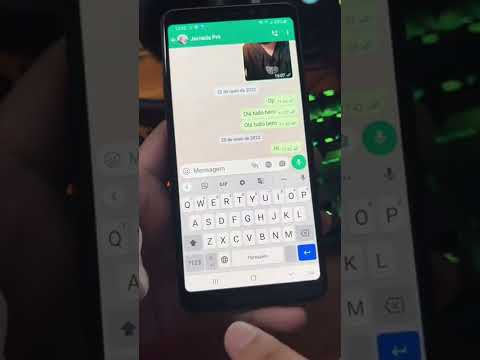O problema dos anexos é que existe um código não escrito para enviá-los. Por exemplo, embora você possa enviar um arquivo enorme por e-mail (depende de quanto o serviço ou ISP que você está usando permitirá), não é necessariamente eficiente. Da mesma forma, o envio de vários arquivos geralmente é melhor realizado compactado em um arquivo contêiner.
Claro, dependendo do tipo de arquivo, pode ou não chegar ao seu destino. Arquivos como aqueles que terminam em.EXE,.BAT e outros tipos executáveis, geralmente (geralmente) serão bloqueados ou removidos por causa de sua associação com malware. Se você quiser enviar um arquivo como este, provavelmente precisará colocá-lo em um arquivo.ZIP.
Compor um e-mail e gerenciar contatos no Outlook é bastante simples e, embora a adição e o gerenciamento de anexos devam ser de segunda natureza, muitos usuários podem não perceber que poderiam estar fazendo isso melhor.
Adicionando um anexo
Para adicionar um anexo, você pode arrastar um arquivo ou arquivos para uma mensagem de e-mail em branco e ele será colado como um anexo. Ou clique no botão "Anexar arquivo" na faixa de opções, na seção Incluir.



No entanto, os arquivos não são a única coisa que você pode anexar à mensagem. Você também pode anexar itens e assinaturas.
Anexando Outras Coisas
Os itens podem incluir cartões de visita (arquivos.VCF, discutidos anteriormente), calendários e itens do Outlook, que podem ser anotações, tarefas, contatos e outras coisas abertas no Outlook.

Compartilhar um calendário lhe dará opções para escolher o calendário real, o período, os detalhes e outras opções avançadas.



Os cartões de visita podem ou não ser uma daquelas coisas que você usa ou precisa, mas é uma maneira realmente conveniente de compartilhar seus detalhes imediatos em um pacote simples e conveniente. Se você quiser compartilhar o seu cartão de visita (ou de qualquer outra pessoa), basta selecioná-lo no menu Anexar item e seus contatos aparecerão

Escolha o cartão ou cartões que você deseja anexar e clique em "OK" e os cartões aparecerão como texto e também serão anexados como um arquivo.VCF, o que significa que ele pode ser importado para qualquer catálogo de endereços que suporte tais arquivos.

Manipulando Anexos
É claro que, com o e-mail, há sempre a oportunidade de receber e dar. Então, o que você faz quando uma mensagem com anexos chega na sua caixa de entrada? Normalmente, é bastante simples, como na imagem a seguir. Você vê a nossa mensagem de teste chegou com uma imagem anexada.



Manipulando vários arquivos ou arquivos grandes como anexos
Nós conversamos um pouco sobre como lidar com um ou talvez alguns anexos, mas e se você quiser anexar dezenas ou mesmo centenas de arquivos? Ou, e se você quiser anexar um arquivo grande?
O envio de anexos grandes não é legal, especialmente se alguém receber muitos emails no processo. O problema de enviar arquivos grandes por e-mail não é muito se o servidor de e-mail permitirá ou não anexos com um determinado tamanho. Na maior parte, você provavelmente não enviará um arquivo muito maior que um megabyte ou dois, ou pelo menos não deveria.
No entanto, haverá momentos em que você precisará enviar algo que é um pouco pesado. Se você usa um serviço de webmail como Yahoo, Gmail ou Microsoft, eles terão limites de tamanho (25Mb, 25Mb, 20Mb, respectivamente), assim como seu ISP, por exemplo, Comcast, Time Warner, AT & T, etc também (geralmente cerca de 10 Mb).
Na maioria dos casos, quando os arquivos são excessivamente grandes ou numerosos, nós adiamos o uso de um serviço de nuvem, que é abundante e oferece espaço livre suficiente para enviar a grande maioria dos arquivos. Freqüentemente, simplesmente carregar seus arquivos em uma unidade de nuvem e depois compartilhá-la é mais rápido e confiável do que o e-mail. Temos instruções práticas que explicam exatamente como enviar arquivos grandes por e-mail, caso você queira saber mais.


Esse parece ser um ótimo lugar para encerrar nossa discussão sobre anexos. Eles não são um assunto complicado, mas independentemente de você usar o Outlook, o Gmail ou qualquer outro e-mail, o envio de arquivos pode exigir algumas etapas extras além de simplesmente anexá-los.
Por enquanto, cobrimos as partes mais básicas dos poderes de e-mail do Outlook - contatos, endereçamento, composição - tudo isso é bastante simples. Agora, com anexos, você tem um conhecimento razoavelmente completo das coisas simples.
Agora é hora de acelerar nosso jogo. À medida que você usa o Outlook e acumula e-mails, precisa aprender a gerenciá-lo usando ferramentas como Etapas rápidas e regras, sobre as quais falaremos em um recurso futuro. Enquanto isso, e como sempre, encorajamos você a nos dar sua opinião em nosso fórum de discussão.